arcgis制图规范图式符号文件使用说明
- 格式:doc
- 大小:1.05 MB
- 文档页数:4
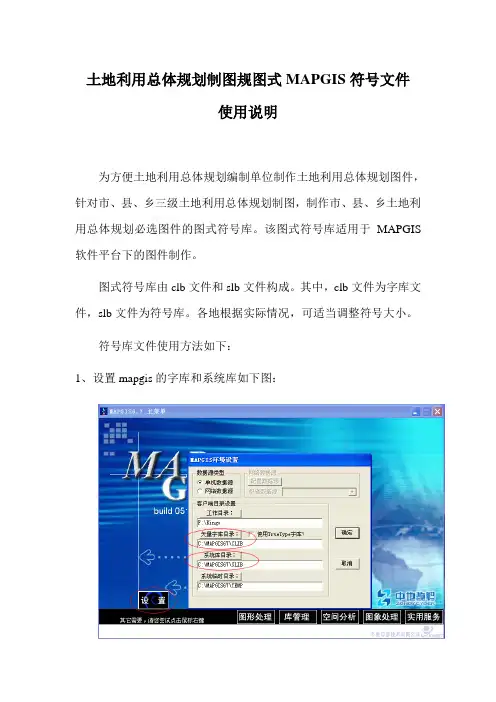
土地利用总体规划制图规图式MAPGIS符号文件
使用说明
为方便土地利用总体规划编制单位制作土地利用总体规划图件,针对市、县、乡三级土地利用总体规划制图,制作市、县、乡土地利用总体规划必选图件的图式符号库。
该图式符号库适用于MAPGIS 软件平台下的图件制作。
图式符号库由clb文件和slb文件构成。
其中,clb文件为字库文件,slb文件为符号库。
各地根据实际情况,可适当调整符号大小。
符号库文件使用方法如下:
1、设置mapgis的字库和系统库如下图:
2、图式对应符号子图号及色号
土地规划用途表达图式
土地利用功能区表达图式
土地利用总体规划图中重要交通要素表达图式
建设用地管制分区图要素表达图式
土地整治规划图要素表达图式
重点建设项目用地布局图要素表达图式
中心城区土地利用规划图中建设用地管制分区表达图式
中心城区土地利用规划图中中心城区规划控制围表达图式。
![[转载]ArcGIS制图之符号化(中)—自定义符号制图](https://uimg.taocdn.com/c00fe8f918e8b8f67c1cfad6195f312b3169ebcd.webp)
[转载]ArcGIS制图之符号化(中)—⾃定义符号制图原⽂地址:ArcGIS制图之符号化(中)—⾃定义符号制图作者:捷泰技术团队利⽤ArcGIS⾃带的符号库⽂件进⾏制图,虽然节省了我们的制图时间,可是在有特殊的符号需求,或者想使⽤已有的漂亮的符号制图,该如何进⾏呢?本⽂将为您介绍基于ArcGIS的⾃定义符号制图⽅法。
⾸先我们来看下进⼊Symbol Selector后,properties/type下的点、线、⾯要素的符号类型:图1 点、线、⾯要素的符号类型上图中,Marker Symbol对应点要素,Line Symbol对应线要素,⽽Fill Symbol则对应⾯要素。
我们的⾃定义符号就基于上述符号类型来展开1.导⼊图⽚制作符号在图1中,⽆论点、线、⾯要素的符号类型,都分别对应有Picture Marker/Line/Fill Symbol项,该类型允许我们导⼊外来的bmp或者emf格式的图⽚进⾏符号化。
可设置的参数除了颜⾊⼤⼩外,还可设置前景⾊(Foreground Color)、背景⾊(Background Color)以及透明⾊(Transparent Color,即把图⽚中的把某种颜⾊透明化处理)。
图2 图⽚符号化⽰例2.导⼊TrueType⽂件制作符号如果稍作注意就会发现ESRI⾃带的符号除了以图⽚格式保存,还有以字体⽂件格式保存的。
这说明了ArcGIS对字体⽂件作为符号的⽀持。
因此,我们可以在第三⽅字体制作软件中制作好⾃定义符号,然后以Style Manager导⼊使⽤。
将⾃定义好的字体⽂件另存为.ttf格式,然后复制到c:windowsFonts下,我们就可以在ArcMap符号编辑器⾥找到它们并使⽤了。
图3 ⾃定义字体符号⽰例3.不同符号类型组合使⽤系统⾃带符号、图⽚符号以及⾃定义符号进⾏组合,将能得到更多的特殊符号,满⾜我们丰富多变的符号化需求。
如下图的⽰例。
图4 组合符号化参数设置来看⼀下我们组合出来的⼀个⼈⼯⽔池的符号化效果:图5 组合符号化效果⽰例4.制图表达前边我们讲的都是⼀般的符号化,即⽤symbol对要素进⾏符号化。
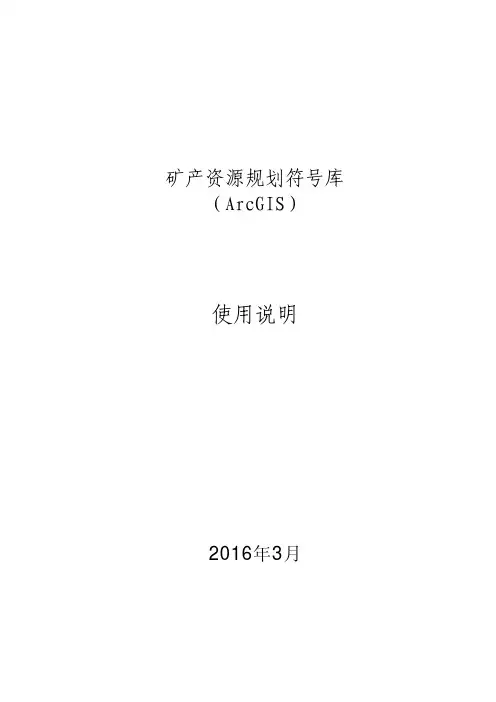
矿产资源规划符号库 (ArcGIS)使用说明目录一、符号库使用说明 (1)(一)符号库主要编制依据 (1)(二)符号库对照表参数说明 (1)(三)符号库安装 (2)二、基础地理:1:250001:500001:100000地形图符号库对照表 (3)三、基础地理:1:2500001:5000001:1000000地形图符号库对照表 (33)四、基础地质符号库对照表 (52)五、矿产资源规划符号库对照表... ..................... (143)一、矿产资源规划ArcGIS符号库使用说明(一)符号库主要编制依据1.基础地理GB/T20257.3-2006《国家基本比例尺地图图式第 3 部分:1:25000 1:50000 1:100000 地形图图式》GB/T 20257.4—2007《国家基本比例尺地图图式第 4 部分:1:250000 1:500000 1:1000000 地形图图式》2.基础地质GB958-99《区域地质图图例(1:50000)》3.矿产资源规划专题《矿产资源规划数据库标准》(2015年修订)《矿产资源规划数据图示图例》(2015年修订)(二)符号库对照表参数说明1.符号库对照表中“符号编码”是指ArcGis符号库(STYLE)中的符号“名称”,其中:红色为子图符号的名称绿色为线型符号的名称蓝色为填充图案的名称品红为注记符号的名称2.基础地质符号库对照表中除矿区(床)以外,其符号编码由“编号_符号名称”组合形成。
例:下表中的符号编码为 0203034_推测主要复合断层3.符号库在使用时按符号编码选择对应的符号,使用符号库中设定的默认参数即可。
(三)符号库安装1.符号库名称地形图图示符号库-第3部分. style地形图图示符号库-第4部分.style矿产规划专题.style区域地质图图例(GB958-99).style2.字库的安装将TIF文件夹下的“矿规字库1.ttf、矿规字库2.ttf、矿规字库3.ttf、矿规字库4.ttf、DZ-GB958-99(修订).TTF”5个字体文件拷贝至C:\WINDOWS\Fonts 目录下,符号库方可正常使用。
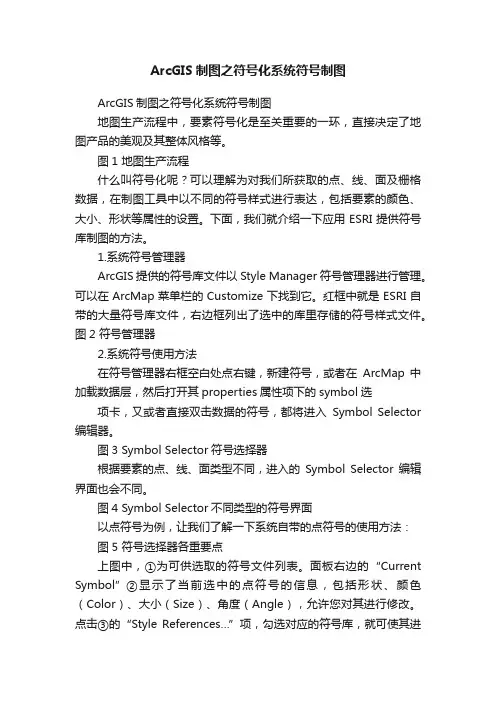
ArcGIS制图之符号化系统符号制图ArcGIS制图之符号化系统符号制图地图生产流程中,要素符号化是至关重要的一环,直接决定了地图产品的美观及其整体风格等。
图1 地图生产流程什么叫符号化呢?可以理解为对我们所获取的点、线、面及栅格数据,在制图工具中以不同的符号样式进行表达,包括要素的颜色、大小、形状等属性的设置。
下面,我们就介绍一下应用ESRI提供符号库制图的方法。
1.系统符号管理器ArcGIS提供的符号库文件以Style Manager符号管理器进行管理。
可以在ArcMap菜单栏的Customize下找到它。
红框中就是ESRI自带的大量符号库文件,右边框列出了选中的库里存储的符号样式文件。
图2 符号管理器2.系统符号使用方法在符号管理器右框空白处点右键,新建符号,或者在ArcMap 中加载数据层,然后打开其properties属性项下的symbol选项卡,又或者直接双击数据的符号,都将进入Symbol Selector 编辑器。
图3 Symbol Selector符号选择器根据要素的点、线、面类型不同,进入的Symbol Selector编辑界面也会不同。
图4 Symbol Selector不同类型的符号界面以点符号为例,让我们了解一下系统自带的点符号的使用方法:图5 符号选择器各重要点上图中,①为可供选取的符号文件列表。
面板右边的“Current Symbol”②显示了当前选中的点符号的信息,包括形状、颜色(Color)、大小(Size)、角度(Angle),允许您对其进行修改。
点击③的“Style References…”项,勾选对应的符号库,就可使其进入①的列表中,供用户选择使用。
图6 Style Reference符号样式库选择点选面板中⑤所标示的Edit Symbol按钮,将进入符号属性编辑面板(Symbol Property Editor),提供了更多的属性设置功能,如下图:图7 点状符号编辑器界面根据Properties栏的Type项不同,我们所见到的符号编辑面板也有所不同,默认进入当前符号所属type类型的编辑面板。
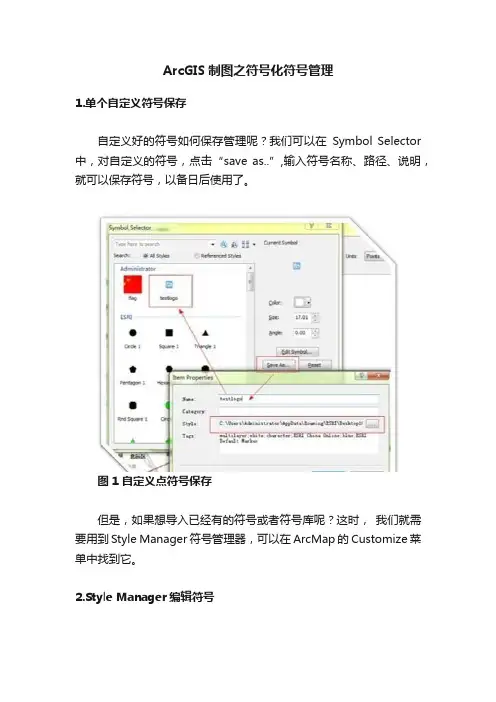
ArcGIS制图之符号化符号管理1.单个自定义符号保存自定义好的符号如何保存管理呢?我们可以在Symbol Selector 中,对自定义的符号,点击“save as..”,输入符号名称、路径、说明,就可以保存符号,以备日后使用了。
图1 自定义点符号保存但是,如果想导入已经有的符号或者符号库呢?这时,我们就需要用到Style Manager符号管理器,可以在ArcMap的Customize菜单中找到它。
2.Style Manager编辑符号在Style Manager中,我们可以新建一个*.style文件(即符号库文件),把自定义好的符号分门别类单独存放进专门的符号库中,而不是保存到ESRI默认的符号库,方便对自定义符号的使用和管理维护。
下图为符号库文件的管理界面。
图2 符号库文件管理界面图中C:\Users\Administrator\AppData…下的符号库列表,是ArcGIS为保存用户自定义的符号而创建的默认的符号库文件。
点击Create New Style,新建自己库号库,然后在Style References中找到新建的符号库勾先,让它在Style Manager的左框列表中显示出来。
在Style Manager中自定义符号,需要先找到符号库下对应符号类型的category文件夹,如Marker Symbols保存的是点符号类型,Fill Symbols保存面填充符号类型,Line Symbols保存线符号类型。
在右框的空白处,右键调出功能菜单,new新建,同时也可作复制粘贴等相关编辑操作。
图3 Style Manager自定义符号界面3.用Style Manager导入符号库从网上下载了有用的符号库文件,或者有其它计算机上自定义好的符号库文件,如何导入到本机使用呢?点击图2中的Add Style to List,导航到符号库文件路径,就可以导入已经自定义好的符号库了。
图4 Style Manager导入符号库。
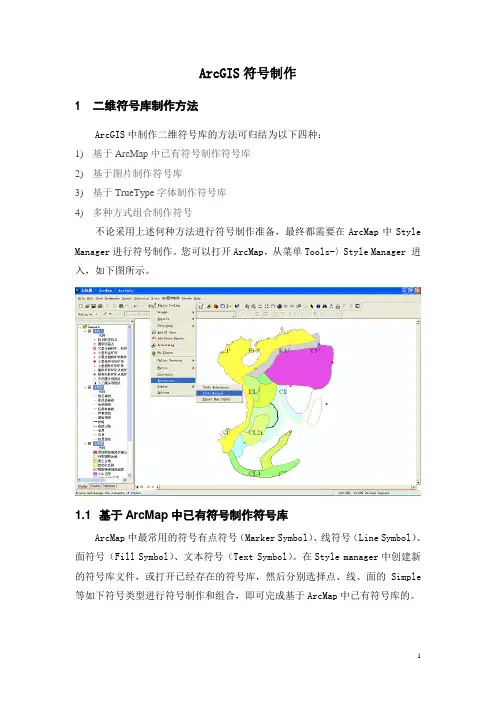
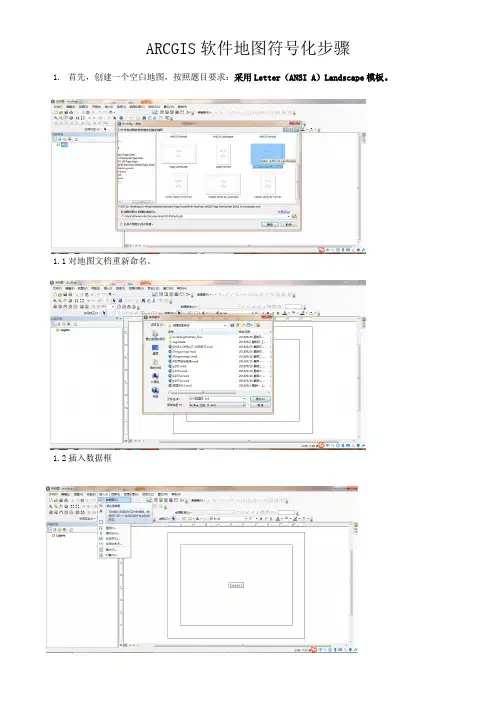
ARCGIS软件地图符号化步骤1.首先,创建一个空白地图,按照题目要求:采用Letter(ANSI A)Landscape模板。
1.1对地图文档重新命名。
1.2插入数据框1.3选中4个数据框右键单击,选择“分布”选项里面的“设置相同大小”。
使得每个框各占页面的1/4。
1.4按照题目要求,分别将四个框重命名为“Volcanic Hazards(火山灾害)”、“Farms(农场)”、“Housing (房屋,居民地)”和“physiography(自然地理)”1.5按照题目要求,在Volcanic Hazards数据框中:创建显示各县人口密度的地图,同时显示通过蓝十字符号标示的医院。
具体步骤如下:①切换回数据视图,将Volcanic Hazards数据框激活。
②点击“目录”“连接文件夹”,右键单击“连接到新文件夹”,选择mgisdata,然后找到mgisdata\Oregon\oregondata目录,将里面的counties和hospitals这两个文件地理要素类添加到Volcanic Hazards数据框下。
如下图所示。
③创建“人口密度”图。
双击“counties”打开“属性”对话框,选择“符号系统”,在“显示”一栏选择“数量——分级色彩”,右边的“字段”中“值”选择“pop10_SQMI”,点击“应用”即可。
④设置“蓝十字”符号标示的医院。
双击hospitals下方的“点”状图标,弹出“符号选择器”对话框,选择“十字形2”修改颜色为“蓝色”之后点击“确定”即可。
⑤基于KNOWN_ERUP字段,创建火山比例符号图。
首先,在目录里面的Oregon下面找到“volcanoes”要素类添加到左边“内容列表”。
⑥将“volcanoes”重命名为“火山比例符号图”。
双击该要素,打开“图层属性”对话框,选择“显示”下的“数量——比例符号”,“字段——值”选择“KNOWN_ERUP字段”,单击右边的“排除”,弹出“数据排除属性”对话框,在“排除字句”中选择“KNOWN_ERUP”双击,然后左键单击“<”号,输入“0”如图所示,之后点击“获取唯一值”点击应用,排除“-999”。
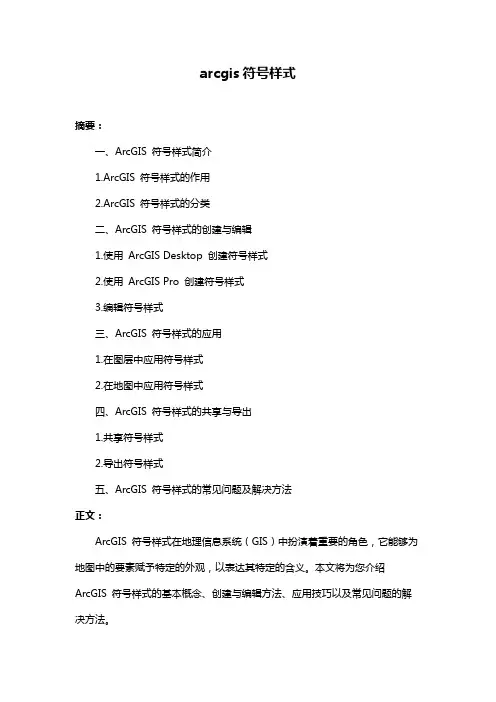
arcgis符号样式摘要:一、ArcGIS 符号样式简介1.ArcGIS 符号样式的作用2.ArcGIS 符号样式的分类二、ArcGIS 符号样式的创建与编辑1.使用ArcGIS Desktop 创建符号样式2.使用ArcGIS Pro 创建符号样式3.编辑符号样式三、ArcGIS 符号样式的应用1.在图层中应用符号样式2.在地图中应用符号样式四、ArcGIS 符号样式的共享与导出1.共享符号样式2.导出符号样式五、ArcGIS 符号样式的常见问题及解决方法正文:ArcGIS 符号样式在地理信息系统(GIS)中扮演着重要的角色,它能够为地图中的要素赋予特定的外观,以表达其特定的含义。
本文将为您介绍ArcGIS 符号样式的基本概念、创建与编辑方法、应用技巧以及常见问题的解决方法。
一、ArcGIS 符号样式简介ArcGIS 符号样式主要用于对地图中的要素进行可视化表示。
通过符号样式,我们可以为地图中的点、线和面等要素设置不同的颜色、形状、大小等属性,从而使地图更加直观、易于理解。
ArcGIS 符号样式可以根据不同的分类方式进行划分,如分类、标签、图标等。
二、ArcGIS 符号样式的创建与编辑1.使用ArcGIS Desktop 创建符号样式在ArcGIS Desktop 中,我们可以通过“符号库”工具来创建符号样式。
具体操作步骤如下:(1)打开ArcGIS Desktop,创建一个新的地图文档;(2)在“图层”窗口中,右键单击需要设置符号样式的图层,选择“属性”;(3)在“属性”窗口中,切换到“符号”选项卡,点击“新建”按钮,创建一个新的符号样式;(4)根据需要,对符号样式进行编辑,如调整颜色、大小等。
2.使用ArcGIS Pro 创建符号样式在ArcGIS Pro 中,我们可以通过“符号”工具来创建符号样式。
具体操作步骤如下:(1)打开ArcGIS Pro,创建一个新的地图文档;(2)在“内容”窗口中,选择需要设置符号样式的图层,点击“符号”按钮;(3)在“符号”窗口中,点击“新建”按钮,创建一个新的符号样式;(4)根据需要,对符号样式进行编辑,如调整颜色、大小等。

ArcGIS制图技巧:制图入门与点、线、面状符号制作目的:1、了解地图制作目的;2、了解在ArcMap平台中制作地图大致过程。
3、掌握地形图生成的操作;4、掌握地形图的正确输出方法。
5、理解点状符号、线状符号、面状符号的基本概念;6、理解地形点状符号、线状符号、面状符号在地图可视化中作用;7、掌握地形图点状符号、线状符号、面状符号制作过程。
制图入门基础操作:01地图数据加载1、打开ArcMap点击添加数据按钮,弹出数据选择对话框;图1. 添加数据页面2、选择新荣县1:10000地形图矢量数据,点击确定添加矢量数据至数据框。
图2. 选取数据02修改初始化符号1、数据加载后进行默认初始化,在软件右侧“内容列表”窗口可看到加载的全部图层,双击图层下的符号选择器对话框;图3. 符号选择器2、在默认符号列表中选择一个适合的符号,在左上角可以对符号进行预览单击“颜色”可更改符号颜色,另外还可以修改大小与角度等参数,点击“确定”修改初始符号。
图4. 修改参数03地图布局1、单击菜单“视图”->“布局视图”,切换到布局视图;2、更改地图比例尺为1:10000,拖动数据框角点将数据框拖至整个地图;图5. 调整比例尺3、单击“文件”->“页面和打印设置”,弹出页面和打印设置对话框,取消“使用打印机纸张设置”,更改纸张宽度和高度;图6. 页面设置4、使用“布局”工具栏上的“放大”按钮,将地图上部大致居中到视图中央,点击主菜单上的“插入”->“标题”,弹出插入标题框,在文本框中输入标题“新荣县”点击确定,标题被插入到地图文档中,拖动标题到适合位置完成地图标题的插入;5、双击标题文本框,弹出属性对话框,切换至“文本”属性页点击“更改符号”按钮,弹出符号选择器对话框,更改字体和大小;图7. 文本图8. 设置6、同理加入图例及比例尺;点击主菜单上的“插入”->“图例”,弹出图例向导对话框,点击“下一步”更图例标题文字、字体、大小和对齐方式,点击“下一步”至完成,插入地图图例并拖动图例到合适位置;7、点击主菜单上的“插入”->“比例尺”,弹出比例尺选择器对话框,在左侧选择合适的比例尺,点击“确定”插入比例尺,拖动比例尺到地图下发合适位置;8、点击工具栏上的“保存”按钮,选择保存路径,设置文件名点击“确定”完成地图文档制作。
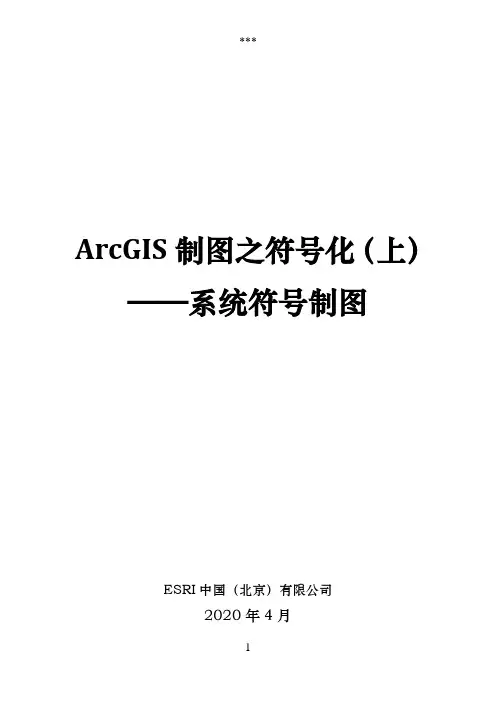
***ArcGIS制图之符号化(上)——系统符号制图ESRI中国(北京)有限公司2020年4月版权声明本文档版权为ESRI中国(北京)有限公司所有。
未经本公司书面许可,任何单位和个人不得以任何形式摘抄、复制本文档的部分或全部,并以任何形式传播。
制定及修订记录目录地图生产流程中,要素符号化是至关重要的一环,直接决定了地图产品的美观及其整体风格等。
图1 地图生产流程什么叫符号化呢?可以理解为对我们所获取的点、线、面及栅格数据,在制图工具中以不同的符号样式进行表达,包括要素的颜色、大小、形状等属性的设置。
下面,我们就介绍一下应用ESRI提供符号库制图的方法。
1.系统符号管理器ArcGIS提供的符号库文件以Style Manager符号管理器进行管理。
可以在ArcMap菜单栏的Customize下找到它。
红框中就是ESRI自带的大量符号库文件,右边框列出了选中的库里存储的符号样式文件。
图2 符号管理器2.系统符号使用方法在符号管理器右框空白处点右键,新建符号,或者在ArcMap中加载数据层,然后打开其properties属性项下的symbol选项卡,又或者直接双击数据的符号,都将进入Symbol Selector编辑器。
图3 Symbol Selector符号选择器根据要素的点、线、面类型不同,进入的Symbol Selector编辑界面也会不同。
图4 Symbol Selector不同类型的符号界面以点符号为例,让我们了解一下系统自带的点符号的使用方法:图5 符号选择器各重要点上图中,①为可供选取的符号文件列表。
面板右边的“Current Symbol”②显示了当前选中的点符号的信息,包括形状、颜色(Color)、大小(Size)、角度(Angle),允许您对其进行修改。
点击③的“Style References…”项,勾选对应的符号库,就可使其进入①的列表中,供用户选择使用。
图6 Style Reference符号样式库选择点选面板中⑤所标示的Edit Symbol按钮,将进入符号属性编辑面板(Symbol Property Editor),提供了更多的属性设置功能,如下图:图7 点状符号编辑器界面根据Properties栏的Type项不同,我们所见到的符号编辑面板也有所不同,默认进入当前符号所属type类型的编辑面板。
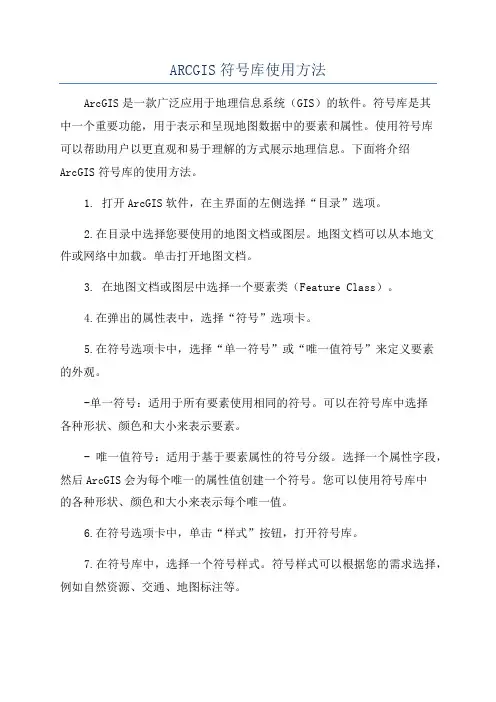
ARCGIS符号库使用方法ArcGIS是一款广泛应用于地理信息系统(GIS)的软件。
符号库是其中一个重要功能,用于表示和呈现地图数据中的要素和属性。
使用符号库可以帮助用户以更直观和易于理解的方式展示地理信息。
下面将介绍ArcGIS符号库的使用方法。
1. 打开ArcGIS软件,在主界面的左侧选择“目录”选项。
2.在目录中选择您要使用的地图文档或图层。
地图文档可以从本地文件或网络中加载。
单击打开地图文档。
3. 在地图文档或图层中选择一个要素类(Feature Class)。
4.在弹出的属性表中,选择“符号”选项卡。
5.在符号选项卡中,选择“单一符号”或“唯一值符号”来定义要素的外观。
-单一符号:适用于所有要素使用相同的符号。
可以在符号库中选择各种形状、颜色和大小来表示要素。
- 唯一值符号:适用于基于要素属性的符号分级。
选择一个属性字段,然后ArcGIS会为每个唯一的属性值创建一个符号。
您可以使用符号库中的各种形状、颜色和大小来表示每个唯一值。
6.在符号选项卡中,单击“样式”按钮,打开符号库。
7.在符号库中,选择一个符号样式。
符号样式可以根据您的需求选择,例如自然资源、交通、地图标注等。
8.在符号库中选择一个符号来应用到要素上。
您可以通过单击符号并预览应用到要素上。
10.单击“确定”按钮,以应用所选的符号样式。
12.根据需要,可以对属性字段进行符号设置,以显示唯一值符号。
13.确认设置后,关闭属性表。
您将在地图中看到所应用的符号。
通过以上步骤,您可以使用ArcGIS符号库来定义和呈现地理要素的符号。
您可以根据需要选择合适的符号样式和设置,以创建具有吸引力和信息丰富的地图。
符号库的使用使得地理信息更易于理解和解读,从而提供更有效的决策支持。
arcgis符号样式一、概述ArcGIS是一款功能强大的地理信息系统软件,它提供了丰富的符号样式用于地图制作。
符号样式在地图制作中起到了关键作用,能够直观地展示地理数据的特征和属性。
本文将深入探讨ArcGIS符号样式的使用方法和技巧。
二、ArcGIS符号样式的分类ArcGIS符号样式可以分为矢量符号样式和栅格符号样式两大类。
1. 矢量符号样式矢量符号样式是基于矢量数据的符号样式,它可以用于点、线、面等要素的渲染。
在ArcGIS中,矢量符号样式可以通过简单符号、唯一值符号、分类符号、分级符号等方式进行设置。
(1)简单符号简单符号是最基本的符号样式,它可以通过设置颜色、大小、形状等属性来表示要素。
(2)唯一值符号唯一值符号是根据要素的唯一属性值进行渲染,每个属性值对应一个符号。
(3)分类符号分类符号是根据要素的某个属性进行分类,将具有相同属性值的要素用相同的符号进行渲染。
(4)分级符号分级符号是根据要素的某个属性值进行分级,将具有相似属性值的要素用不同的符号进行渲染。
2. 栅格符号样式栅格符号样式是基于栅格数据的符号样式,它可以用于栅格数据的渲染。
在ArcGIS中,栅格符号样式可以通过颜色映射表、渐变色等方式进行设置。
三、ArcGIS符号样式的应用ArcGIS符号样式的应用非常广泛,下面将介绍几个常见的应用场景。
1. 地图制作符号样式在地图制作中起到了至关重要的作用,它能够直观地展示地理数据的特征和属性。
通过合理选择符号样式,可以使地图更加美观、易读。
2. 数据可视化符号样式可以帮助我们更好地理解和分析地理数据。
通过选择合适的符号样式,可以突出地理数据的空间分布规律,从而更好地进行数据可视化分析。
3. 空间分析符号样式在空间分析中也起到了重要的作用。
通过选择不同的符号样式,可以帮助我们识别和分析地理数据的空间关系,从而得出更准确的分析结果。
四、ArcGIS符号样式的设置方法ArcGIS提供了丰富的符号样式,下面将介绍几种常见的设置方法。
土地利用总体规划制图规范图式符号文件使用说明为方便土地利用总体规划编制单位制作土地利用总体规划图件,针对市、县、乡三级土地利用总体规划制图,制作市、县、乡土地利用总体规划必选图件的图式符号库。
该图式符号库适用于ArcGIS软件平台下的图件制作。
图式符号库由FHK.ttf文件和.style文件构成。
其中,FHK.ttf文件包含耕地()、园地()、农田水利设施()三种地类符号。
.style符号库文件为每一张必备图件的要素图式符号。
各地根据实际情况,可适当调整符号大小。
市级图式符号库包括:土地利用现状图.style、土地利用总体规划图.style、基本农田保护规划图.style、建设用地管制规划图.style、土地整治规划图.style、重点建设项目用地布局图.style、中心城区土地利用现状图.style、中心城区土地利用规划图(分区).style、中心城区土地利用规划图(用途).style以及基础地理要素.style。
县级图式符号库包括:土地利用现状图.style、土地利用总体规划图.style、基本农田保护规划图.style、建设用地管制规划图.style、土地整治规划图.style、重点建设项目用地布局图.style、中心城区土地利用现状图.style、中心城区土地利用规划图(分区).style、中心城区土地利用规划图(用途).style以及基础地理要素.style。
乡级图式符号库包括:土地利用现状图.style、土地利用总体规划图(分区).style、土地利用总体规划图(用途).style、建设用地管制与基本农田保护图.style、土地整治规划图.style以及基础地理要素.style。
符号库文件使用步骤如下:1、将FHK.ttf文件复制到Fonts文件目录(一般为C:\WINDOWS\Fonts 目录)。
2、解压缩*.rar文件至ArcGIS安装目录下style文件夹内:如X:\Program Files\ArcGIS\Styles。
GIS实习教程第2章地图符号、注记的初步使⽤第2章地图符号、注记的初步使⽤新建图层要素分类显⽰点密度图统计指标地图地图注记地图⽂档的操作本章⼩结2.1新建图层启动ArcMap,如果出现启动对话框,可选“新建〉空⽩地图”,如果已经打开了⼀个地图⽂档,选择菜单“⽂件〉新建〉空⽩地图”,按“确定”键继续。
已经打开的地图⽂档会关闭,新的地图⽂档⼀般以“⽆标题”为默认名,内部有⼀个默认的数据框:“图层”。
在标准⼯具条中点击图标鱼1 (添加数据⼯具),或选⽤主菜单“⽂件〉添加数据…〉添加数据”,在弹出的对话框中利⽤“查找范围”下拉菜单,找到练习数据所在的⽂件夹\由8_^1〇, 按“确定”键,如果不出现\gis_exlO,可选择“⽂件夹连接”,按“添加”键,在下部⽂本框内逐级展开本计算机的路径⾄\gis_exlO,(也可借助“连接到⽂件夹”按钮錄定位到\gis_exlO),再进⼊ex02,可看到有带图标C I的地理数据库Township.gdb,这是数据源(Data Source),双击展开,有 3 个要素类(FeatureClass):hi_way、town_anno及 townshp,借助Ctrl键,⿏标点选其中两项:hi_way和townshp,按“添加”键,当前数据框会增加两个图层:线状图层hi_w ay和⾯状图层townshp。
初始名称和要素类的名称⼀致,显⽰符号随机设定(图2-1)。
参照第1章,再练习⼀下:调整图层上下显⽰顺序(如果⽆效,可点击内容列表左上⽅的按钮_),打开、关闭图层的显⽰状态,缩放、平移地图。
练习时可以看到,地图缩放后,线要素的显⽰宽度和显⽰器的分辨率保持⼀致,不随地图的缩放⽽变窄、变宽。
在内容列表中⽤⿏标右键点击数据框名称“图层”,在快捷菜单中选择“参考⽐例〉设置参考⽐例”,再缩放地图的显⽰,可以看出,线要素的显⽰宽度随着地图的缩放⽽变窄、变宽。
如果选⽤“参考⽐例〉清除参考⽐例”,线要素的显⽰宽度变为初始状态,不随地图缩放⽽变窄、变宽。
ARCGIS符号库使⽤⽅法
ArcGis福建省第⼆次全国⼟地调查(农村部分)符号库
使⽤指南
1.将字体⽂件landnew3.0.ttf装⼊到windows字库中。
具体步骤是:打开控制⾯板,双击字体⽂件夹,点击“安装新字体”,选择光盘中的landnew3.0.ttf(字体⽂件),安装完毕。
如下图:
图1
2.开启 Arcmap程序,点击“⼯具”(tools),选择“样式”中的“样式管理器”选项(即styles中的style manager)。
如图2所⽰:
图2
在“样式管理器”窗⼝中,点开右侧的“样式”(styles )按纽,在下拉菜单中选择“添加”(Add )(如图3),选择光盘路径中的
Arcgis 符号库⽂件即“⼆调符号库.style ⽂件”,添加完毕(如图4)。
图3
图4
3.符号浏览
在“样式管理器”窗⼝左侧的列表中可以看到刚添加的符号库⽂件(*.style),点开符号库⽂件左侧的⼗字框,可以看到许多信息,其中:“Color”⽤来保存颜⾊信息,“Fill Symbols”、“Line Symbols”、“Point Symbols”分别⽤来存储⾯符号、线符号、点符号的信息。
如图5、图6、图7。
点击point symbols可查看线符号:
图5
点击line symbols可查看线符号:
图6点击Fill symbols可查看⾯符号:
图7。
Arcgis符号制作(以山脉为例)
在制作地图的时候需要很多的自定义的符号,arcgis的添加符号功能简单又方便,这里把我制作符号的一点心得体会与大家分享。
以山脉的符号为例如下图
图中山脉有横向和纵向的两大类,所以要做两个山脉的符号。
这里主要利用字体制作软件FontCreator,制作成字体添加大系统中。
1、
利用FontCreator字体制作软件制作山脉单个符号保存为字体。
1.1新建字体文件
1.2删除原来的一些字符,例如:“0”、“1”;然后选择插入轮廓画轮廓线
1.3把接头连接
1.4选中复制到其他的符号内如1里面把1删除,并旋转90度
1.5保存,并安装
2、
在arcmap中创建“标记符号”
2.1打开样式建立点状符号(2个横向和纵向)
2.2添加完横向,添加纵向道理相同,并且重新命名。
3、
在arcmap中创建“线符号”
道理相同,新建线符号然后添加刚才制作的点状符号,调节间距。
纵列同理,完成后重命名。
利用这个方法可以任意添加点状、现状、面状符号,很方便做完以后就可以留着用了。
这是效果图:
2011-4-18 13:31:44 上传
下载附件(544.5 KB)。
2Map designIn this chapter, you’ll learn all the steps necessary to symbolize common types of maps. Most analytical maps convey information with polygons or points using either qualitative or numeric attributes. Sometimes, but less often, lines are the primary interest. For polygons, symbolization mostly uses color fill and bound-ary lines. For points, it’s the size, shape, color fill, and boundary lines of point markers. For lines, it’s the type of line (for example, solid or dashed), width, and color. Symbolization is easy to implement because ArcMap uses attribute values to automate drawing; for example, it can draw all food pantry facilities in a city with a black square point marker of a certain size and all soup kitchen facilities with a black circle of a certain size by using an attribute with a type of facility code values.Learning objectives• Symbolize maps using qualitative attributes• Symbolize maps using quantitative attributes• Create custom numeric classes• Create normalized and density maps• Create dot density maps• Create fishnet maps• Create group layersGIS TUTORIAL FOR ARCGIS DESKTOP 10.8 5212 3 4 5 6 7 8 9 10 11 12TUTORIAL 2-1Creating point and polygon maps using qualitative attributesPlacing objects of all kinds into meaningful classes or categories is a major goal of science.Classification in tabular data is accomplished using attributes with codes that have mutually exclusive and exhaustive qualitative values. For example, a code for size could have the values low, medium, and high. Any instance of the features with this code is displayed in only one of the classes (the values are mutually exclusive) and there are no more size classes (the values are exhaustive). In this tutorial, you learn how to symbolize mapped features—points, lines, and polygons—by class membership as available in code attributes.Start ArcMap and open a map document1 On the taskbar, click Start > ArcGIS > ArcMap 10.8.x.2 Open Tutorial2-1.mxd from the Maps folder. ArcMap opens a map with no layers added. Youadd the needed layers next.3 Save the map document to the Chapter2 folder of MyExercises.Add and display polygons using a single symbolThe first layer of your map is an outline of New York City neighborhoods used as a reference layer.1 Click the Add Data button, browse through the Data folder to nYC.gdb, and clickneighborhoods > Add. ArcMap draws the neighborhoods for New York City as filled polygons.2 In the Table Of Contents window, click the polygon symbol and select hollow symbol, typean outline width of 1.15, and select an outline color of Black. Click OK.3 In the Table Of Contents window, right-click the neighborhoods layer, click Properties, andclick the Labels tab.4 Click the Label features in this layer check box. For Label Field, select name, and select 10as the Text Symbol size.Next, you add a white halo to the label to make the labels stand out and be more legible.5 Click the Symbol button > Edit Symbol button > Mask tab > halo option button.<alt>Layer Properties with selections made on the Labels tab.</alt>Click Bookmarks > Lower Manhattan. ArcMap zooms to this neighborhood and a fewneighborhoods in the surrounding boroughs.<alt>Map zoomed to the Lower Manhattan bookmark.</alt>Note: The font size 10 labels for neighborhoods may appear larger or smaller than those shown on the book’s map. If you’d like to change the size of labels for your window, use the steps in this section. Likewise, you can change the font size for labels in the Your Turn assignment, which is next.GIS TUTORIAL FOR ARCGIS DESKTOP 10.8 541 2 3 4 5 6 7 8 9 10 11 12YOUR TURnAdd the Water feature class from NYC.gdb with a blue symbol and no outline. Label the layerusing the field LANDNAME with Times New Roman, Bold, and Italic font of size 12. Drag thislayer below Neighborhoods. The two layers you added are from different sources, so theboundaries do not match perfectly. Note: When labeling the Water feature class, you’ll seethat some labels are repeated. You can get just one label to appear by clicking the PlacementProperties button at the lower left of the Labels tab and selecting Remove duplicate labels.Add and display polygons using unique symbolsThe next layer you add has zoning polygons with various classes of land use. Zoning restricts land use to approved kinds; for example, areas zoned as residential cannot have businesses located within them.1 Click the Add Data button, browse through the Data folder to nYC.gdb, and clickZoningLandUse > Add.2 After adding the ZoningLandUse layer, drag it below the neighborhoods layer in the tableof contents.3 In the Table Of Contents window, right-click the ZoningLandUse layer and click Properties> Symbology tab.4 In the Show panel, click Categories > Unique Values.5 Under Value Field, click LAnDUSE and click Add All Values.ArcMap assigns colors unique to each land use. Next, you’ll assign colors that are commonly used in zoning maps.<alt>Add All Values button on the Symbology tab.</alt>Double-click the symbol next to Battery Park City, click Fill Color, and choose Apple Dust (column 6, row 7 of the color palette) for the color and Gray 30% as the outline color. Click OK.<alt>Apple Dust color selected in the color palette.</alt>Assign a Gray 30% outline to the remaining symbols using the following colors (with column number, row number of the color palette included in parentheses).<alt>Zoning details are labeled on the map.</alt>YOUR TURnArcMap has predefined symbols for some zoning and land-use features. To view these, double-click the Park symbol > Style References > Civic > OK. Scroll through the Civicpolygon symbols and choose Park & Open Space. When finished, deselect Civic under Style References.<alt>Park & Open Space selected in the Symbol Selector window.</alt>Add points and create a definition queryOften a map layer has more classes of features than you want to display. In this case, you can use<alt>Query Builder with completed query.</alt>10 Click OK > OK to execute your query and close the Layer Properties window. Display points using unique symbolsNext you symbolize food facilities using unique symbols.In the Table Of Contents window, right-click the Facilities layer and click Properties > Symbology tab.In the Show panel, click Categories > Unique Values.Click Factype__1 as the Value field and click Add All Values.ArcMap assigns random unique symbols for each food facility type. Next, you assign three<alt>Symbology tab with selections made for food facility types.</alt>。
土地利用总体规划制图规范图式符号文件
使用说明
为方便土地利用总体规划编制单位制作土地利用总体规划图件,针对市、县、乡三级土地利用总体规划制图,制作市、县、乡土地利用总体规划必选图件的图式符号库。
该图式符号库适用于ArcGIS软件平台下的图件制作。
图式符号库由FHK.ttf文件和.style文件构成。
其中,FHK.ttf
文件包含耕地()、园地()、农田水利设施()三种地类符
号。
.style符号库文件为每一张必备图件的要素图式符号。
各地根据实际情况,可适当调整符号大小。
市级图式符号库包括:土地利用现状图.style、土地利用总体规划图.style、基本农田保护规划图.style、建设用地管制规划图.style、土地整治规划图.style、重点建设项目用地布局图.style、中心城区土地利用现状图.style、中心城区土地利用规划图(分区).style、中心城区土地利用规划图(用途).style以及基础地理要素.style。
县级图式符号库包括:土地利用现状图.style、土地利用总体规划图.style、基本农田保护规划图.style、建设用地管制规划图.style、土地整治规划图.style、重点建设项目用地布局图.style、
中心城区土地利用现状图.style、中心城区土地利用规划图(分区).style、中心城区土地利用规划图(用途).style以及基础地理要素.style。
乡级图式符号库包括:土地利用现状图.style、土地利用总体规划图(分区).style、土地利用总体规划图(用途).style、建设用地管制与基本农田保护图.style、土地整治规划图.style以及基础地理要素.style。
符号库文件使用步骤如下:
1、将FHK.ttf文件复制到Fonts文件目录(一般为C:\WINDOWS\Fonts 目录)。
2、解压缩*.rar文件至ArcGIS安装目录下style文件夹内:
如X:\Program Files\ArcGIS\Styles。
3、打开ArcMap,点击工具栏Tools->Styles->Style References,打开Style References对话框,添加将使用的符号库文件。
4、在选择style文件对话框内,选择提供的相应图件的.style文件。
5、点击图层右键菜单properties-> Symbol,进入Symbol Selector中选择所需要的符号。
6、当使用耕地()、园地()、农田水利设施()三种地类符号时,在Symbol P roperties Editor的Font中选择FHK,选择所需的地类符号。